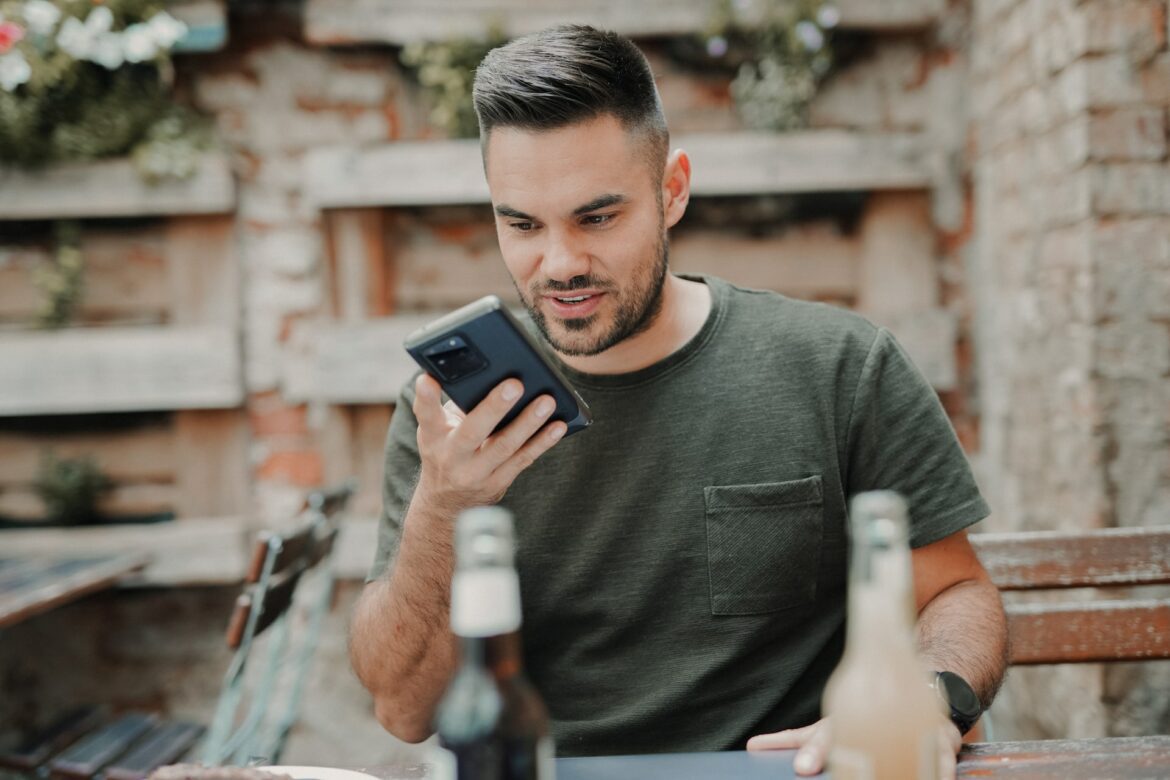Sur Android et souvent avec les Google Pixel, la saisie vocale est une fonctionnalité très appréciée pour sa commodité et son efficacité. Cependant, il arrive parfois que des problèmes surgissent, comme l’erreur « saisie vocale autorisation non accordée ». Si vous vous retrouvez face à ce problème, il existe plusieurs solutions pour le résoudre. On voit ça ensemble.
Comment résoudre l’erreur « Saisie vocale autorisation non accordée » sur Android
Cette erreur « Saisie vocale autorisation non accordée » sur Android apparait souvent dans un pop up, et peut survenir même si vous avez déjà donné l’autorisation dans les paramètres généraux d’Android. Alors, que faire ? C’est simple, c’est souvent la faute de votre clavier ou le cache.
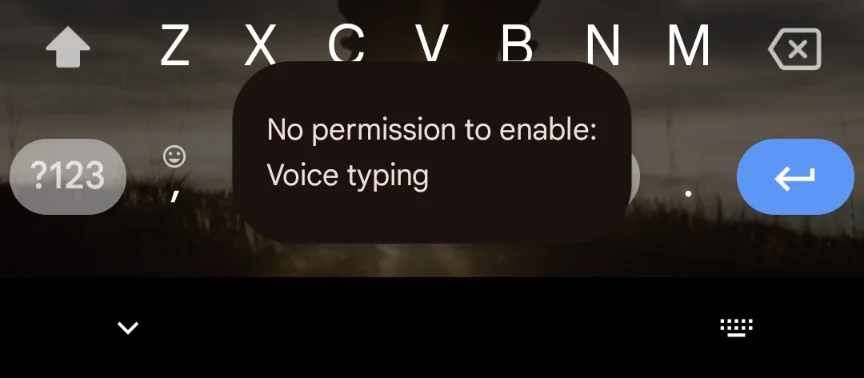
Vérifier les paramètres du clavier
Avant de se lancer dans des solutions plus complexes, la première étape consiste à vérifier les paramètres de votre clavier. Dans le cas où vous utilisez le clavier Google (Gboard), suivez ces étapes :
- Ouvrez les Paramètres de votre téléphone Android.
- Accédez à la section Gestionnaire de saisie ou Clavier et méthodes de saisie.
- Sélectionnez Gboard ou le clavier par défaut que vous utilisez.
- Dans le menu Gboard, cliquez sur l’icône des paramètres en haut à droite du clavier.
- Choississez l’option sur « Saisie vocale ».
- Activez l’option « Saisie vocale » en utilisant le commutateur.
- Une fois activé, un microphone apparaîtra sur le clavier de votre smartphone chaque fois que vous souhaiterez saisir du texte.
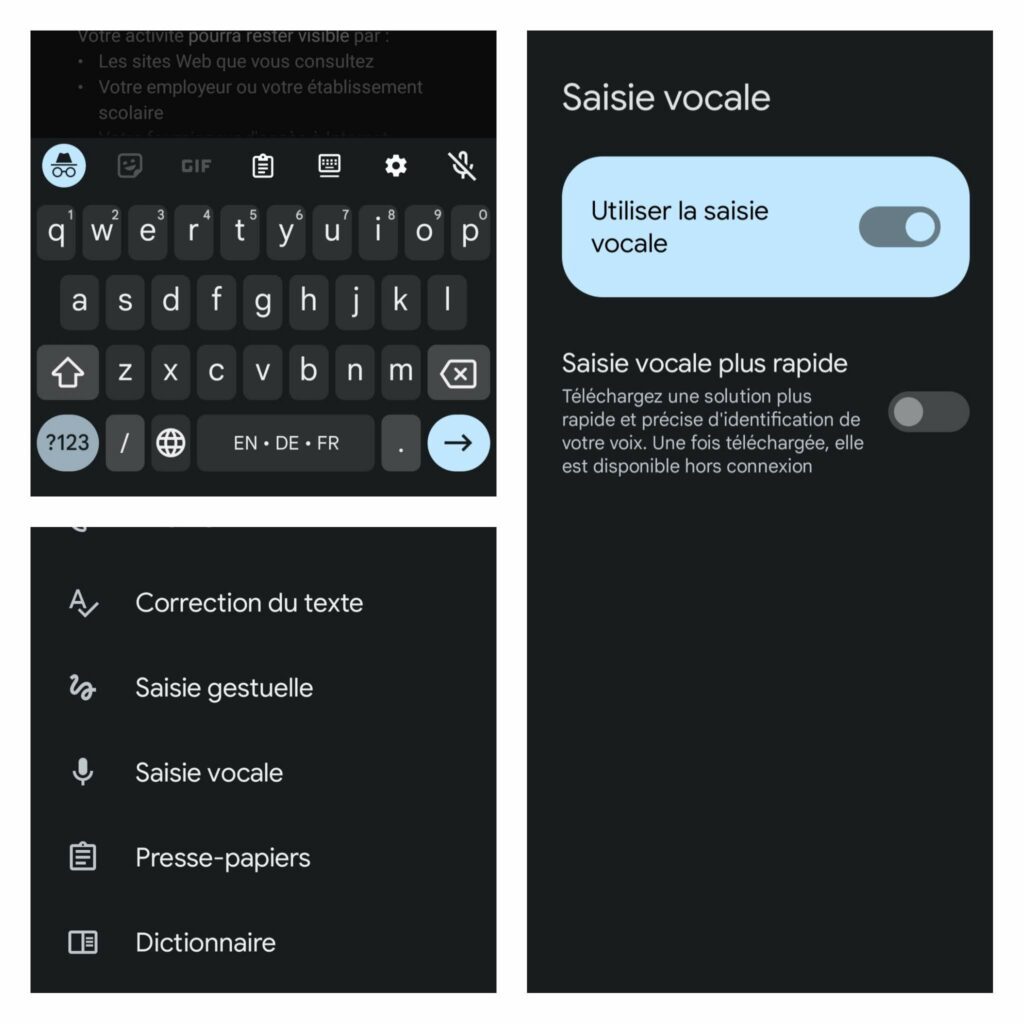
Ces étapes vous permettent de confirmer que la saisie vocale est bien activée dans les paramètres de votre clavier.
Nettoyage du cache et des données de l’Application
Si le problème persiste, la prochaine étape est de nettoyer le cache et les données de l’application concernée. Voici comment procéder :
- Allez dans les Paramètres de votre appareil.
- Sélectionnez Applications ou Gestionnaire d’applications.
- Trouvez l’application de votre clavier (comme Gboard) ou Google.
- Cliquez sur Stockage puis sur Vider le cache et Effacer les données.
Cette action va réinitialiser l’application à son état initial, ce qui peut résoudre le problème de saisie vocale.
Réinitialisation des autorisations
Enfin, si rien ne marche, il est possible que l’application ait perdu ses autorisations d’accès au micro de votre appareil. Pour les rétablir, suivez ces étapes :
- Retournez dans le Gestionnaire d’applications.
- Sélectionnez l’application de saisie vocale.
- Allez dans Autorisations et assurez-vous que l’autorisation d’accéder au micro est activée.
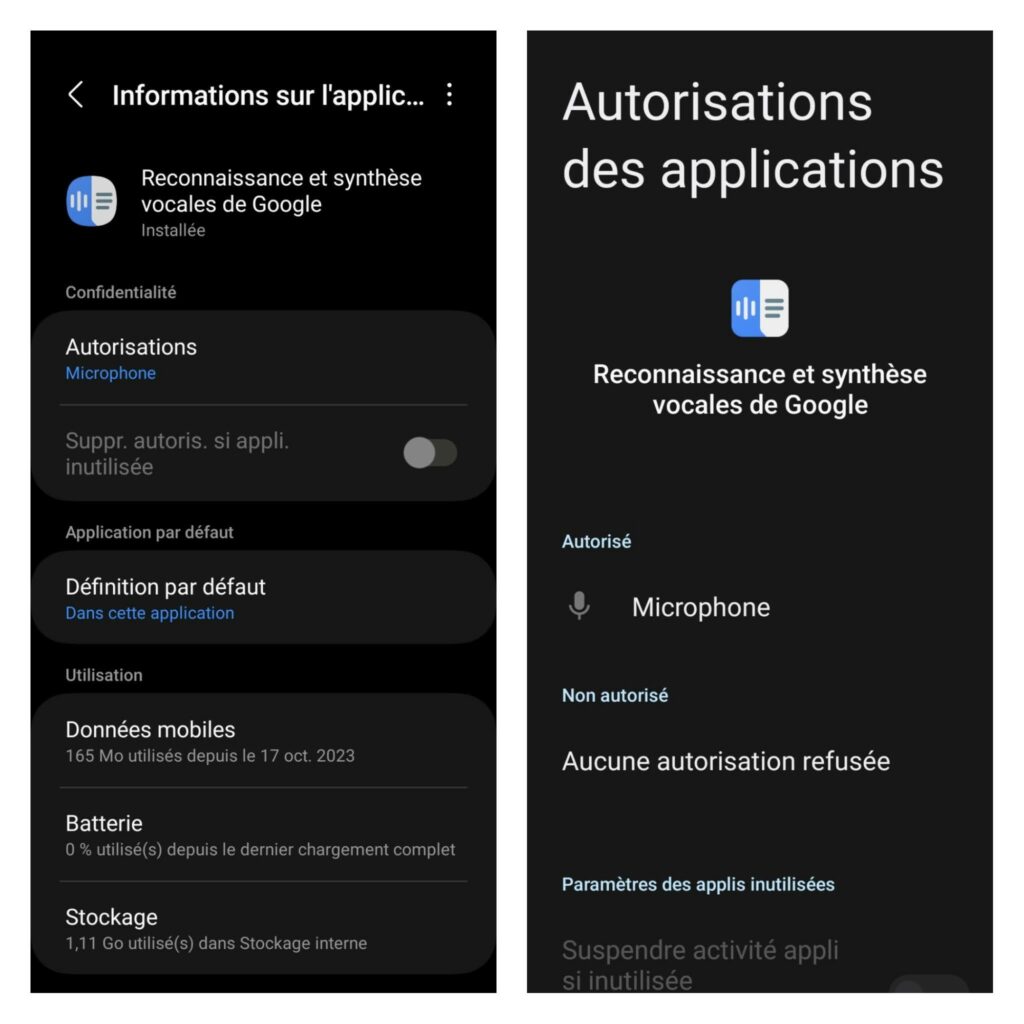
Conclusion
Les problèmes de saisie vocale sur Android peuvent souvent être résolus en vérifiant les paramètres du clavier ou en nettoyant le cache. Si ces méthodes échouent, la réinitialisation des autorisations reste une option, bien qu’elle soit plus drastique. Ces étapes devraient vous aider à retrouver l’usage normal de la saisie vocale sur votre appareil Android.